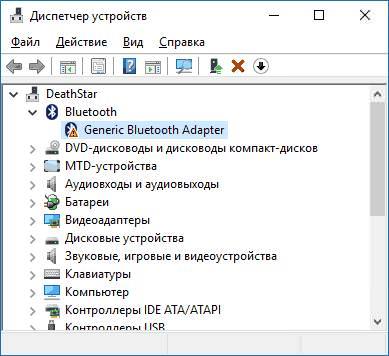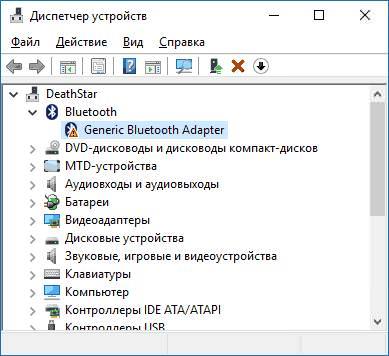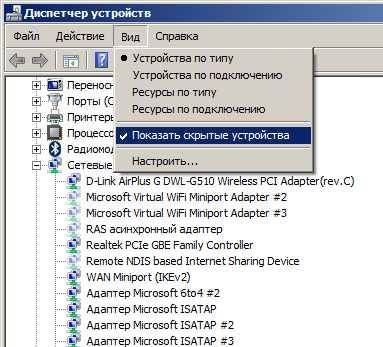Основні причини несправності
Технологія Bluetooth дозволяє швидко пересилати файли з одного пристрою на інший, особливо зручною вона користувачам ноутбуків, оскільки у них обмежені USB-порти для флешок та інших пристроїв пам’яті. Однак у деяких власників лептопів з’являються проблеми з даною технологією, чому так відбувається і як виправити ситуацію?
Для початку слід визначити можливі причини проблеми. Для цього:
- Відкрити Диспетчер пристроїв (Win+R і команда «devmgmt.msc» або Пуск — Панель управління — Обладнання і звук — Диспетчер пристроїв) і знайти потрібний модуль.
- Якщо під його написом є назви «Generic Bluetooth Adapter» або «Microsoft Bluetooth Enumerator», то причина неполадок найімовірніше у відсутності або проблем з драйверами модуля;

- Якщо модуль в списку є, але його ярлик містить зображення стрілки вниз, це означає, що адаптер не підключений до ноутбука.
- Найпоширеніша проблема – це проблема з драйверами. Це з легкістю підтверджується, якщо поряд з ярликом пристрою з’являється знак оклику жовтого кольору;
- Якщо ярлика адаптера взагалі немає у цьому списку, слід натиснути на вкладку «Вид» і включити «Показати приховані». Якщо адаптера після цього не опинився в списку, швидше за все він відключений (в Bios або фізично), пошкоджений або невірно ініціалізується.

Це найпоширеніші проблеми і помилки, пов’язані з невірним розпізнаванням модуля, кожна з яких має свої рішення.
Пристрій вимкнено
Трапляється, що після завантаження оновлень або перезапуску модульна система Bluetooth просто відключається. Це не проблема, а лише заминка, оскільки його легко включити. Зробити це можна різними способами. Наприклад, через Диспетчер пристроїв: клікнути на значок адаптера правою кнопкою миші і в випадаючому меню натиснути на пункт «Задіяти».
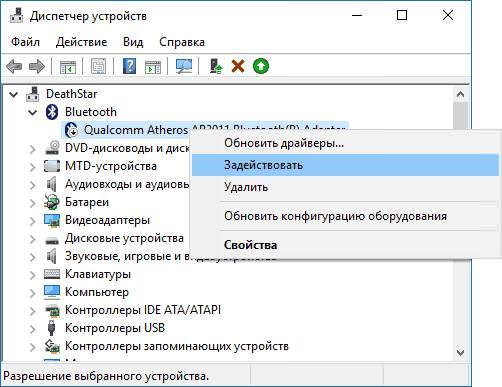
Помилка «комп’ютер запущений некоректно» в Windows 10
Або вручну за допомогою кнопок на панелі ноутбука, якщо такі є.

Кожен ноутбук має свої функціональні клавіші, що включають Bluetooth. Тому корисно буде ознайомитися з інструкцією.
Проблема з драйверами
Драйвер – це програмне забезпечення, яке дозволяє пристрою працювати разом з ноутбуком. Драйвера можуть «злітати» після оновлення чи застарівати. Виправити проблему можна декількома шляхами:
- Просто відключивши і включивши модуль (див. попередній розділ) або перезавантаживши лептоп повністю. Іноді перезавантаження системи в цілому допомагає.
- Заново встановити драйвера з інсталяційного диска, який йшов в комплекті до ноутбука;
- Знайти в Інтернеті сайт — технічну підтримку ноутбука і скачати з нього драйвера для конкретної моделі Bluetooth (модель буде вказана в технічних характеристиках ноутбука) і встановити:
- відключити Інтернет;
- клацнути на ярлику модуля правою кнопкою миші викликати контекстне меню;
- вибрати кнопку «Видалити», відзначивши також і «Видалення драйвера»;

- дочекатися видалення і клікнути по викачаного програмного забезпечення два рази, тим самим виконавши установку нових драйверів.
Найчастіше проблема полягає в драйверах, і їх переустановлення виправляє її і дозволяє пристрою нормально функціонувати.
У разі ураження системи вірусом, технологія передачі файлів також може бути недоступна. У такій ситуації слід в першу чергу очистити систему від шкідливого ПЗ і потім спробувати включити адаптер.
Не можна повністю виключити і варіант фізичного пошкодження (замикання контактів), особливо якщо адаптер вбудований. В такому випадку, доведеться розбирати прилад і змінювати деталі при необхідності.